Skrytá ponuka Android 5.1. Inžinierske menu systému Android, jeho možnosti a rýchly vstup
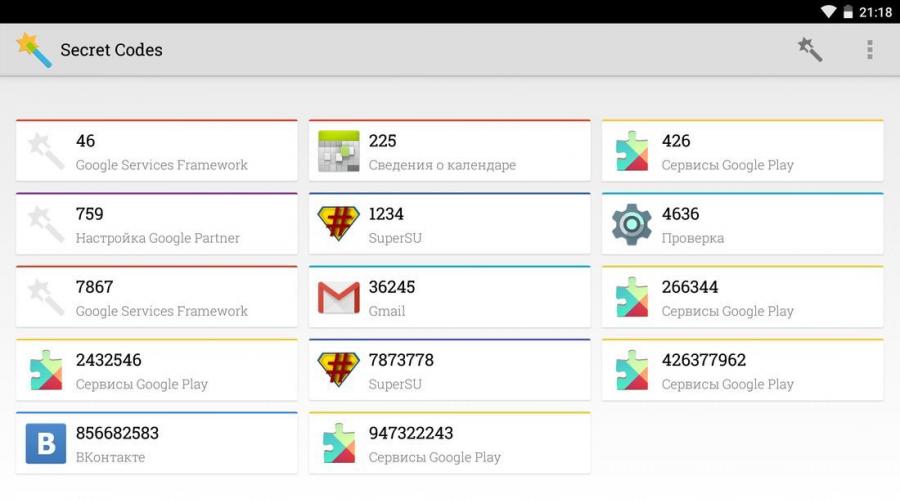
Prečítajte si tiež
Servisné (aka inžinierske, aka tajné) kódy slúžia na rýchly prístup k rôznym funkciám, často aj skrytým. Pre Android existujú univerzálne kódy a existujú aj tie, ktoré sú k dispozícii iba pre určité modely zariadení.
Prednedávnom som uverejnil článok, v ktorom som povedal... Na tento účel môžete použiť špeciálny softvér alebo jeden z tajných kódov. Teraz budem hovoriť o najpopulárnejších z nich, vďaka ktorým môžete vykonať veľa nastavení systému.
Populárne tajné kódy pre smartfóny so systémom Android
Prečo sa tieto kódy nazývajú „tajné“? Väčšina bežných používateľov ich jednoducho nepotrebuje, nie sú zverejnené v návode na smartfóny. V prvom rade sú „tajné kódy“ určené pre inžinierov a vývojárov na vykonávanie rôznych testov.
Ak chcete použiť niektorý zo servisných kódov, musíte ho zadať do číselníka. Na tabletoch si budete musieť stiahnuť aplikáciu tretej strany, aby ste mohli uskutočňovať hovory - do vyhľadávania Google Play zadajte dopyt „Dialer“ a stiahnite si „dialer“, ktorý sa vám páči.
- *#06# - informácie o IMEI smartfónu
- *#*#4636#*#* – informácie o Wi-Fi, batérii a štatistikách používania
- *#*#3646633#*#* alebo *#*#83781#*#* - vstúpte do inžinierskeho menu na smartfónoch s procesorom MTK (môžete ho použiť)
- *#*#8255#*#* - testovanie služby Google Talk
- *#*#7594#*#* - ak zadáte túto kombináciu, po stlačení tlačidla napájania sa smartfón okamžite vypne bez ponuky ponuky
- *#*#44336#*#* - informácie o PDA, CSC, čase zostavenia a ďalšie údaje o smartfóne
- *#*#232338#*#* - Adresa MAC siete Wi-Fi
- *#*#7780#*#* - okamžitý reset na výrobné nastavenia (tvrdý reset). Odstraňuje iba aplikácie
- *2767*3855# - okamžité obnovenie továrenských nastavení, ale na rozdiel od predchádzajúcej metódy je Android úplne preinštalovaný
- *#*#1234#*#* alebo *#12580*369# - informácie o firmvéri zariadenia
- *#*#1111#*#* - informácie o verzii softvéru FTA
- *#*#2222#*#* - informácie o verzii hardvéru FTA
- *#*#0283#*#* - Test spätnej slučky
- *#*#0*#*#* - test obrazovky
- *#0*# - testovanie rôznych komponentov: obrazovka, kamera, reproduktory, vibrácie, mikrofón a iné
- *#*#0673#*#* alebo *#*#0289#*#* - test zvuku
- *#*#0842#*#* - test vibrácií a podsvietenia
- *#*#232339#*#* alebo *#*#526#*#* - test bezdrôtovej siete
- *#*#1472365#*#* - test GPS
- *#*#1575#*#* - podrobný test GPS
- *#*#232331#*#* - test Bluetooth
- *#*#232337#*#* - zobraziť adresu Bluetooth
- *#*#2663#*#* - verzia s dotykovou obrazovkou
- *#*#2664#*#* - testovanie dotykovej obrazovky
- *#*#0588#*#* - testovanie snímača pohybu
- *#*#7262626#*#* - Test signálu GSM
- *#197328640# - prepnutie do servisného režimu
- *#*#3264#*#* - Verzia pamäte RAM
- *#*#8351#*#* - aktivácia režimu registrácie hlasového vytáčania
- *#*#8350#*#* - deaktivácia režimu registrácie hlasového vytáčania
- #*5376# - vymazať všetky SMS
- *#2222# - Verzia firmvéru systému Android
- #*2562#, #*3851#, #*3876# - reštartujte svoj smartfón, tablet
- *#34971539# - kompletné informácie o kamerách a aktualizácii ich firmvéru
- *#*#273283*255*663282*#*#* - rýchlo vytvorte záložnú kópiu mediálnych súborov
- *#*#4636#*#* - tajná ponuka pre zariadenia Motorola
- **05***# – odomknite PUK na Sony
- 3845#*855# - servisné menu na LG G3
- *#0011# - servisné menu na Samsung Galaxy S4
- ##778 (+tlačidlo hovoru) – zobrazí ponuku EPST (pre Samsung)
- ##3424# - diagnostický režim (pre HTC)
- ##3282# – EPST (pre HTC)
- ##8626337# – VOCODER (pre HTC)
- ##33284# - technické údaje o stave siete (pre HTC)
- ##7738# - revízia protokolu (pre HTC)
V zásade ide o najzákladnejšie a najuniverzálnejšie servisné (tajné) kódy pre tablety a smartfóny na Androide, no všetci výrobcovia pridávajú podporu pre svoje vlastné, takže ak máte záujem o kódy pre konkrétne zariadenie, stiahnite si aplikáciu. O tom sa bude diskutovať nižšie.
Servisné kódy Android v aplikácii Tajné kódy
Aplikácia Tajné kódy prehľadá systém kvôli inžinierskym kódom a zobrazí výsledok vo forme zoznamu. Stačí kliknúť na kód záujmu a prejdete na požadovanú možnosť.

Bohužiaľ, táto metóda má nevýhodu: na niektorých zariadeniach aplikácia nenájde jediný servisný kód a na niektorých nenájde všetko. Ale na zariadeniach, ktoré som testoval, bolo všetko v poriadku a recenzie na Google Play boli takmer všetky pozitívne.
Inžinierske menu implementujú a používajú výrobcovia smartfónov so systémom Android na testovanie a konfiguráciu rôznych funkcií. Táto ponuka je ukrytá v plášti operačného systému a vyvoláva sa iba špeciálnym príkazom USSD alebo prostredníctvom aplikácií tretích strán. Na tejto stránke uverejním informácie o tom, ako vstúpiť do inžinierskeho menu a aké údaje môže používateľ smartfónu zmeniť.
Čo je inžinierske menu v systéme Android?
Ponuka inžinierstva (režim inžinierstva) je skrytý program v každom zariadení so systémom Android, ktorý vám umožňuje spravovať nastavenia vášho gadgetu. Vo svojom jadre pripomína hlavné centrum spracovania dát v smartfóne. S jeho pomocou výrobcovia a vývojári kontrolujú fungovanie hardvérových častí a snímačov a vykonávajú úpravy.
POZOR! Pri používaní inžinierskeho menu buďte opatrní pri vykonávaní zmien. Vyrážka a nedbalosť môžu viesť k poruchám smartfónu.
Ako vstúpiť do inžinierskeho menu?
Ak ho chcete otvoriť, spustite aplikáciu Telefón, prejdite na vytočenie čísla a použite jeden z príkazov USSD uvedených v tabuľke nižšie. Po dokončení zadávania čísel a symbolov sa otvorí požadovaná ponuka.
Dôležité! Menu nefunguje na všetkých smartfónoch so systémom Android! Vo väčšine prípadov ide o zariadenia s Androidom 4.2 a smartfóny založené na Androide 5.1. Prístup do inžinierskeho menu vo firmvéri Cyanogen Mod je úplne zablokovaný. Na mnohých zariadeniach s procesormi Qualcomm Snapdragon, Intel alebo Tegra je tiež uzavretý prístup do menu cez príkaz USSD.
Tabuľka príkazov USSD
Najbežnejší prihlasovací kód je *#*#3646633#*#*. V tabuľke nájdete aj ďalšie tímy od obľúbených výrobcov: Samsung, Xiaomi, Meizu, Sony, ZTE, HTC, LG, Huawei, Lenovo a ďalších.
Poradte! Niektoré smartfóny so systémom Android verzie 4.4.2 obnovia po reštarte zmeny vykonané v ponuke inžinierstva.
Alternatívne majú zariadenia s procesorom Qualcomm Snapdragon prístup k prihláseniu, ktoré sa otvára opakovaným kliknutím na „Číslo zostavy“.
Aplikácia tretej strany

Pre zariadenia s procesormi MediaTek môžete použiť aplikácie tretích strán, ktorých je na trhu hier veľa. Napríklad . Ale na miniaplikáciách s inými procesormi aplikácia nebude fungovať!
Niektoré zariadenia tiež nebudú reagovať na zmeny alebo ukladať nastavenia vykonané programom, kým nie sú nainštalované.
Čo môžete zistiť a nakonfigurovať?
Tu môžete nájsť užitočné informácie, otestovať parametre smartfónu a zmeniť a konfigurovať funkcie zariadenia.
Môžete sledovať:
- - identifikátor, ktorý je prítomný v každom gadget.
- Číslo smartfónu niekedy nie je uvedené.
- Sieť – informácie o operátorovi.
- Roaming – či už ste v ňom alebo nie.
- Informácie o sieti – či existuje služba, povolená alebo nie.
- Presmerovanie hovorov – či už sa používa alebo nie.
- Typ a index siete.
- Hlasitosť vyzváňacieho tónu.
- Vaša poloha vo forme súradníc - so zapnutým GPS.
Časť „O batérii“ poskytuje informácie:
- stav (nabíjanie alebo nie);
- úroveň nabitia (uvedená v percentách);
- uplynutý čas od posledného stiahnutia;
- teplota a napätie batérie;
Ďalšie sekcie vám pomôžu zistiť informácie o aplikáciách – názov, dátum posledného spustenia, doba prevádzky. Je možné zobraziť údaje Wi-Fi – stav pripojenia, rýchlosť prenosu dát, názov siete atď.
K dispozícii sú aj testy na identifikáciu problémových oblastí v miniaplikácii:
- Automatický test - testuje každý parameter v zariadení.
- Správa – zobrazí správu o vykonanom teste.
- Test obrazovky - kontrola citlivosti, jasu.
- Test fotoaparátu - kontrola baterky, blesku.
- Test senzorov a adaptérov - informácie o testovaní akcelerometra, gyroskopu a pod.
- Test konektorov, vibrácií, reproduktorov, mechanických tlačidiel, SD kariet a SIM.
Dôležité! V zariadeniach so systémom Android sa môže prítomnosť týchto alebo tých informácií v inžinierskej ponuke líšiť. V jednom prípade bude viac parametrov, údajov a funkcií, ako je uvedené v článku, v druhom - iba stručné informácie.

Môžete nakonfigurovať nasledujúce parametre (zmeniť ich premyslene a opatrne):
- Mobilná komunikácia (telefónia)- odobratie frekvencií, na ktorých operátor nepracuje, aby sa šetrila energia batérie (časť Pásmový režim), ako aj nastavenie priority sietí 2G, 3G, 4G (časť Výber siete). Tu môžete tiež nakonfigurovať GPRS a IMEI.
- Konektivita- zmení sa na adaptéry Wi-Fi a Bluetooth.
- Hlasitosť zvuku (Audio)- zníženie alebo zvýšenie maximálnej prahovej hlasitosti zvuku reproduktora, slúchadiel, hlasitého odposluchu.
- fotoaparát- zmeniť formát obrázka z .jpeg na .raw, nastaviť veľkosť obrázka, povoliť snímanie HDR, zmeniť snímkovú frekvenciu videa.
- R Režim obnovenia- , aktualizácia firmvéru, prístup k právam root, vytvorenie zálohy ().
Tiež existujú tajné príkazy pre android, ktoré vám umožňujú vykonávať jednu alebo druhú operáciu inžinierskeho menu pomocou USSD kódu.
Začiatočník, ktorý si kúpil smartfón alebo tablet založený na operačnom systéme Android, po čase cíti potrebu v ňom niečo prekonfigurovať alebo presnejšie upraviť. Vstup do inžinierskeho menu systému Android je jednoduchý: stačí poznať špeciálne príkazy.
Skrytá inžinierska ponuka v zariadeniach so systémom Android vám umožňuje spravovať systémové nastavenia vášho smartfónu alebo tabletu, ktoré nie sú dostupné v štandardnej ponuke. Umožňujú vám napríklad zvýšiť hlasitosť reproduktora počas hovorov, násilne zvoliť frekvenčný rozsah používanej siete, povoliť formát fotografie alebo videa, ktorý nie je v nastaveniach hlavného fotoaparátu atď.
Parametre konfigurované v inžinierskom menu
Pomocou inžinierskeho menu máte prístup k funkciám, ako sú:
- hlasitosť reproduktorov alebo slúchadiel;
- vylepšené rozpoznávanie reči;
- citlivosť mikrofónu;
- kvalita hlasu pri telefonovaní;
- režim núteného výberu mobilnej siete: „Len GSM“, „Len WCDMA“, „Len LTE“ (niektoré sieťové režimy nemusia byť dostupné v štandardných nastaveniach);
- viazanie na jednu základňovú stanicu, frekvenciu alebo číslo kanálu;
- výber technológie a rýchlosti mobilných dát;
- testovanie a pretaktovanie procesora;
- zapnúť/vypnúť režim spánku;
- testovanie rádiových modulov Wi-Fi a Bluetooth;
- automatické prepínanie 2G/3G/4G v režime spánku;
- testovacia jazda kamery;
- zmena formátu fotografie (predvolený je JPEG alebo PNG);
- jemné doladenie jasu displeja a jeho odozvy na osvetlenie;
- uzamknutie/odomknutie nastavení automatického odpovedania na prichádzajúce hovory;
- zlepšený výkon GPS;
- úplný „reset“ vrátane továrenského formátovania smartfónu;
- testovanie a nastavenie snímačov pohybu;
- testovanie podania farieb na displeji;
- testovanie a nastavenie vibračných upozornení;
- zálohovanie multimediálnych súborov;
- stanovenie úrovne škodlivého žiarenia (SAR) na jednom zariadení;
- Nastavenia a správanie FM rádia.
Video: možnosti prispôsobenia smartfónu prostredníctvom inžinierskeho menu
Príkazy na prístup k ponukám
Príkazy na prístup do inžinierskeho menu sa líšia v závislosti od výrobcu. Pre všetky verzie Androidu sú tiež spoločné príkazy, ktoré umožňujú konfigurovať jednotlivé funkcie zariadenia.
Hlavné kódy pre vstup do inžinierskeho menu
Príkazy, ktoré zadávate, sa líšia pre rôzne značky zariadení – vyberte si tie, ktoré vám vyhovujú. Nie je zakázané kontrolovať všetko - príkazy, ktoré nezodpovedajú konkrétnemu výrobcovi, jednoducho nebudú fungovať.
Tabuľka: príkazy pre prístup do inžinierskeho menu rôznych výrobcov
Príkazy Google pre OS Android
Továrenské servisné kódy systému Android, ktoré zobrazujú technické informácie o zariadení, často nie sú spojené s výrobcom. V zásade sú všetky predvolene zabudované do systému Android. Na rozsahu „číslovania“ príkazov sa Google – ako tvorca operačného systému Android – dohodol s výrobcami tabletov a smartfónov.
Tabuľka: Továrenské servisné kódy systému Android
| Parameter sa otvorí zadaním kódu | Kód, ktorý sa má vytočiť |
| Adresa MAC siete Wi-Fi | *#*#232338#*#* |
| Informácie o aktívnej sieti WLAN | *#*#232339#*#* |
| Kontrola GPS | *#*#1472365#*#*, *#*#1575#*#* |
| Verzia Bluetooth | *#*#232331#*#* |
| Bluetooth MAC adresa | *#*#232337#*# |
| Spätné dávkové testy | *#*#0283#*#* |
| Verzia s dotykovou obrazovkou | *#*#2663#*#* (test *#*#2664#*#*) |
| Kontrola snímača pohybu | *#*#0588#*#* |
| Kontrola obrazovky | *#*#0*#*#* |
| Kontrola vibračného upozornenia a podsvietenia | *#*#0842#*#* |
| Melodický test | *#*#0673#*#* |
| Verzia RAM | *#*#3264#*#* |
Najpopulárnejšie servisné kódy inžinierskeho menu
Najpopulárnejšie kódy, ktoré vám umožňujú zmeniť nastavenia smartfónu prostredníctvom inžinierskeho menu, nezávisia od značky telefónu alebo verzie systému Android.
Tabuľka: servisné kódy pre zmenu nastavení telefónu
| Volaný parameter alebo nastavenie | Servisný kód |
| Zistite sériové číslo IMEI | *#06# |
| Nastavenia a informácie | *#*#4636#*#* |
| Verzia OS Android | *#2222# |
| Vymažte všetky SMS správy | #*5376# |
| Štatistiky používania smartfónu a batérie | *#*#4636#*#* |
| Obnovte nastavenia účtu Google a ďalšie systémové nástroje bez odstránenia predinštalovaného softvéru. Aplikácie uložené na pamäťovej karte (SD) však zostanú nezmenené. | *#*#7780#*#* |
| Obnovte nastavenia a vymažte používateľské súbory z internej pamäte, preinštalujte firmvér smartfónu. Neexistuje žiadna výzva na potvrdenie, ale môžete mať čas vybrať batériu - a potom obnoviť súbory a nastavenia zo zálohy pomocou aplikácie v počítači. | *2767*3855# |
| Informácie o vstavanej kamere a jej nastaveniach. Aktualizácia firmvéru. | *#*#34971539#*#* |
| Zmena režimu činnosti tlačidla „Ukončiť hovor“ („Zap/Vyp“). | **#*#7594#*#* |
| Zobrazte obrazovku kopírovania súboru. Môžete si zálohovať všetky svoje dáta. | *#*#273283*255*663282*#*#* |
| Servisný režim - spustenie všetkých druhov kontrol (kliknite na Menu), prekonfigurovanie smartfónu do servisného režimu. | *#*#197328640#*#* |
Pri používaní príkazov majte na pamäti nasledovné:
- Aktualizáciou firmvéru fotoaparátu cez inžinierske menu sa môžete dozvedieť o verzii tohto firmvéru a počte jeho aktualizácií - a tiež uložiť túto aktualizáciu do obrázka vo vnútornej pamäti a na SD karte. Neodporúča sa znova preflashovať fotoaparát - ak zlyhá, jednoducho ho zničíte;
- Keď resetujete svoj systém Android a odstránite všetky používateľské údaje Google, na obrazovke sa zobrazí správa s výzvou na potvrdenie obnovenia.
Ako vstúpiť do inžinierskeho menu
Ak chcete prejsť do inžinierskeho menu, postupujte podľa týchto krokov.
Video: ako otvoriť inžiniersku ponuku v systéme Android
Čo robiť, ak nemôžete vstúpiť do ponuky
Stáva sa, že žiadny z príkazov určených pre konkrétnu značku zariadenia nie je vhodný - výrobca tak chráni neskúsených používateľov pred nie úplne premyslenými akciami. Niektorí výrobcovia po softvérovom ladení smartfónu úplne odstránia inžinierske menu a všetky vyššie uvedené príkazy jednoducho nefungujú. Robí to napríklad Samsung. Niektoré zadané príkazy môžu poškodiť softvér Android aj samotné zariadenie.
Často sa namiesto všeobecných servisných príkazov spúšťajú konkrétnejšie. Ak napriek všetkým vašim pokusom „dosiahnuť“ do inžinierskeho menu nefunguje žiadny zo servisných kódov, potrebujete špeciálne aplikácie.
Nainštalujte si bezplatnú aplikáciu Mobileuncle Tools – bude rozlišovať medzi hardvérovými a systémovými nastaveniami. Možno budete musieť získať prístup root v systéme Android. Existujú aj ďalšie aplikácie: EngModeMtkShortcut, BetterCut atď.
Ako uložiť nastavenia
Aby sa nastavenia vykonané pomocou inžinierskeho menu systému Android uložili, musíte ho správne ukončiť. V ktorejkoľvek sekcii inžinierskeho menu použite tlačidlo „Späť“ na obrazovke buď v samotnom menu, alebo stlačte tlačidlo zrušenia hovoru alebo tlačidlo „Späť“ pod displejom – označuje sa ako šípka na zmenu smeru – a prejdite. na vyššiu úroveň inžinierskeho menu.
Neodporúča sa po nastavení hodnoty akéhokoľvek nastavenia a potvrdení klávesom Set vypnúť alebo reštartovať smartfón stlačením vypínača, vybratím batérie zo zariadenia atď. Opustenie inžinierskeho menu môže zahŕňať stlačenie - niekedy podržaním na niekoľko sekúnd - rovnaké tlačidlo „Späť“ pod displejom. Keď opustíte inžinierske menu, na obrazovke smartfónu sa zobrazí správa s výzvou na uloženie nastavení, ktoré ste vykonali – potvrďte to. V niektorých častiach inžinierskeho menu sú tipy:

Dôvodom, prečo inžinierska ponuka stále neukladá nastavenia, môže byť „surový“ firmvér. Zistite, ktoré verzie a zostavy systému Android sú vhodné pre vaše zariadenie. Ak máte značkový smartfón s verziou Androidu, ktorá má predinštalované programy a komponenty od Beeline, MTS, MegaFon alebo Tele2, pokojne si nainštalujte „custom“ verziu, napríklad známu zostavu CyanogenMod. Akákoľvek staršia – alebo naopak, najnovšia – verzia Androidu môže byť vhodná.
V niektorých prípadoch nie je možné vstúpiť do inžinierskeho menu bez získania koreňových práv.Úlohou je urobiť smartfón s Androidom „zakorenený“. Inými slovami, získajte na svojom smartfóne funkcie „superužívateľa“, ktoré vám umožnia mať smartfón pod najjasnejšou a najúplnejšou kontrolou. To sa dosiahne nasledujúcimi spôsobmi, použite ktorýkoľvek z nich.
- Nainštalujte si do smartfónu vlastnú (upravenú) verziu systému Android. Už obsahuje softvérový komponent Superuser, ktorý poskytuje prístup nielen do inžinierskeho menu, ale aj do systémovej zložky.
- Stiahnite si z Android Marketu akúkoľvek aplikáciu, ktorá dokáže hacknúť Android bez použitia počítača. Tu sú vhodné rôzne programy: Universal AndRoot, Unlock Root, z4root, Revolutionary, atď. Nie všetky môžu pomôcť - budete musieť všetko otestovať, kým to nebude fungovať.
- Môžete tiež vyskúšať aplikácie pre Windows, ktoré vykonávajú všetky manipulácie s Root prístupom na smartfóne priamo z PC – napríklad program VRoot. Potrebujete tiež kábel USB-microUSB - je nemožné hacknúť Android na smartfóne cez Wi-Fi.
Po získaní oprávnení Root je smartfón pripravený aktivovať inžinierske menu pomocou aplikácií pre Android tretích strán.
Čím novšia verzia, tým viac nastavení v inžinierskej ponuke bude v ruštine. V prvých verziách systému Android (1.x, 2.x) boli všetky nastavenia služieb v angličtine. Keď sa naučíte trochu technickej angličtiny, ľahko si zapamätáte účel každého z nastavení a v prípade potreby ich môžete všetky zmeniť za pár minút.
O dostupnosti inžinierskeho menu - úplne alebo čiastočne - nerozhoduje verzia Androidu, ale značka a model smartfónu. Vyskúšajte rôzne kombinácie a programy, no nenechajte sa príliš uniesť.
Ak vykonáte nešikovné akcie alebo zabudnete zadané kódy, existuje riziko, že sa váš smartfón zmení na zariadenie bez života a iba servisné stredisko vám ho bude môcť obnoviť. A keďže ak zariadenie „rootujete“, automaticky strácate záruku.
Inžinierske menu systému Android je jedným z najužitočnejších nástrojov pre „pokročilého“ používateľa, ktorý mu bráni v plytvaní hardvérovým zdrojom jeho zariadenia a zdrojom mobilných a bezdrôtových sietí. A nezáleží na tom, akú verziu systému Android máte - 2.2, 4.2.2, 4.4.2 KitKat, 5.1, 6.0 alebo inú - kódy inžinierskych ponúk určuje iba výrobca. Úplným podrobením svojho smartfónu alebo tabletu ho pripravíte o možnosť „žiť si svoj vlastný život“ nie podľa svojho harmonogramu, ale podľa scenára samotného výrobcu, mobilných operátorov a iných sprostredkovateľských spoločností, ktoré sú jedným spôsobom resp. ďalší zapojený do prevádzky mobilných zariadení v celulárnych sieťach. Toto je najkratšia cesta k profesionalite.
A zaujímavé funkcie skryté pred zvedavými očami.
Prečo sú skryté? Po prvé, aby neskúsený používateľ nič nezlomil, a po druhé, sú potrebné v obzvlášť zriedkavých prípadoch a nepoužívajú sa pravidelne. Dnes budeme hovoriť o inžinierskom menu - sekcii pre programátorov, testerov, geekov, skúsených používateľov a tých, ktorí sa chcú dostať do samotného „srdca“ nastavení gadgetov.
Čo je to inžinierske menu?
Hovoríme o špeciálnej časti programu alebo systému, ktorú vývojári zvyčajne používajú v záverečnej fáze konfigurácie softvérovej platformy mobilného zariadenia. S jeho pomocou robia konečné zmeny v prevádzke zariadenia, kontrolujú fungovanie rôznych snímačov a testujú komponenty systému. Skrytá funkčnosť servisného menu sa tiež používa na získanie veľkého množstva systémových informácií, vykonávanie rôznych testov (asi 25 kusov) a konfiguráciu akýchkoľvek parametrov systému Android - rôzne senzory, mobilné siete, zariadenia atď.
Konštrukčné, servisné alebo systémové menu je dostupné na smartfónoch a tabletoch s procesorom MediaTek. Na čipsete Qualcomm je buď znížená, alebo úplne chýba.
Pozor! Táto časť je určená pre skúsených používateľov, ktorí nesú plnú zodpovednosť za následky. Neopatrné akcie môžu poškodiť systém súborov a spôsobiť, že smartfón bude nepoužiteľný.
Ako vstúpiť do inžinierskeho menu?
Ak chcete vstúpiť do inžinierskeho menu, musíte v aplikácii vytáčania zadať špeciálny príkaz: *#*#3646633#*#*. V niektorých verziách môže fungovať kód *#*#4636#*#* alebo *#15963#*.
Ak kód inžinierskej ponuky v systéme Android nefunguje alebo v telefóne nie je žiadna aplikácia na vytáčanie (relevantné pre tablety, ktoré nepodporujú hovory), aplikácie MobileUncle Tools alebo MTK Engineering, ktoré si môžete bezplatne stiahnuť cez Google Play, Pomoc.
Po zadaní príkazu alebo spustení aplikácie sa otvorí požadovaná sekcia. Môže sa okamžite zavrieť - musíte mať na svojom smartfóne aktivovaný „Režim vývojára“. Ak to chcete urobiť, prejdite do nastavení modulu gadget, nájdite tam verziu jadra a rýchlo na ňu kliknite 5-10 krát za sebou.
Funkcie inžinierskeho menu
Inžinierske menu je rozdelené do niekoľkých kategórií, z ktorých každá bude diskutovaná samostatne.
- telefonovanie. Všetky nastavenia týkajúce sa mobilnej komunikácie sa nachádzajú tu. Môžete napríklad aktivovať alebo deaktivovať určité BandModes (frekvencie pre prevádzku 2G/3G/4G), kontrolovať fungovanie SIM kariet a dokonca zakázať prenos mobilných dát na pozadí.
- Konektivita: Konfigurácia nastavení Bluetooth, rádia, Wi-Fi a Wi-Fi CTIA. Napríklad v nastaveniach rádia môžete určiť rádiovú vlnu, typ antény (treba použiť slúchadlá) a formát zvuku (mono alebo stereo). Rádio bude hrať rovno z tejto sekcie.
- Testovanie hardvéru. V tejto časti môžete nakonfigurovať fungovanie rôznych komponentov zariadenia, jednoducho povedané, hardvér: úrovne zvuku slúchadiel a reproduktorov, nastavenie citlivosti mikrofónu, rôzne parametre fotoaparátu (pomer strán fotografie, nastavenie ISO, HDR, zaostrovanie a mnoho ďalšieho ), obsluha dotykovej obrazovky, senzory (kalibrácia priamo tam) atď. Táto kategória je veľmi rozsiahla a globálna, musíte porozumieť každej sekcii samostatne a mať vážne znalosti a zručnosti.
- Poloha. V tejto kategórii môžete nakonfigurovať prevádzku GPS, zistiť, koľko satelitov modul gadget zachytil, a jednoducho vykonať testovanie.
- Log a ladenie. Tu sa uchovávajú protokoly (logy) batérie (percento nabitia, napätie, prevádzkový čas, teplota) a ďalšie funkcie, ktoré sú bežnému používateľovi málo známe.
- Iní. Obsahuje dve funkcie, ktoré sú bežnému používateľovi tiež neznáme.
Nastavenia inžinierskeho menu
Inžinierske menu otvára obrovské možnosti prispôsobenia telefónu, tie najzaujímavejšie zvážime podrobne.
- SAR Test – určenie úrovne škodlivého žiarenia zo smartfónu alebo tabletu.
- Pripojenia - testovanie dostupných typov bezdrôtového pripojenia: Bluetooth, Wi-Fi, WLAN CTIA a FM prijímač.

- Audio – upravuje zvuk v reproduktoroch, mikrofóne a slúchadlách. O tom, ako zvýšiť hlasitosť systému Android prostredníctvom ponuky inžinierstva.

- Kamera – konfigurácia rôznych nastavení kamery.

- Zapnutie aktuálnej kamery - zobrazuje sa prevádzkový prúd kamery (v našom tablete je to 2 mA).
- Záťažový test CPU (centrálna procesorová jednotka) - kontrola stability jeho prevádzky, identifikácia chýb v prevádzke kanála procesor-pamäť, testovanie chladiaceho systému a napájania procesora.
- Správca zariadení - aktivácia automatickej registrácie SMS, správa konfiguračných parametrov.
- Zakázať detekciu - upravte frekvenciu signálu.
- Displej – nastavuje cyklus indikátora modulácie šírky impulzu, ktorý ovplyvňuje vnímaný jas obrazovky rýchlym zapnutím/vypnutím podsvietenia; nastavenie podsvietenia; ovládač za zvislými a vodorovnými čiarami displeja.

- Režim budenia - jeho aktivácia neumožní zariadeniu „prejsť“ do režimu spánku.
- IO - riadenie operácií vstupu/výstupu dát.
- Pamäť - podrobné informácie o module RAM.
- Do určitej miery - podrobné informácie o batérii (čudný názov sekcie je s najväčšou pravdepodobnosťou spôsobený chybami v automatickom preklade mien v aplikácii, ale nie je tu možnosť prepnúť do angličtiny).
- Test SD karty - názov karty hovorí sám za seba.
- Dotykový displej – kontrola citlivosti a odozvy displeja pri stlačení, ako aj nastavenie jeho doplnkových nastavení.
- USB - testovanie činnosti USB portu.

- Prepínač UART/USB - prepínanie medzi dvoma režimami prenosu dát.
- Senzor - kalibrácia (nastavenie jasnosti a citlivosti) dotykovej obrazovky. Štandardné metódy.
- Poloha – testovanie výkonu GPS a určenie presnej polohy.
- Battery log – podrobné informácie o batérii a možnosť aktivovať zaznamenávanie informácií o spotrebe batérie.

- MTKLogger - zbierka systémových protokolov (MobileLog, ModemLog a NetworkLog).
- Teplotný senzor - zobrazuje batériu a procesor.
- Parameter písma - zmena veľkosti písma.

Pri inštalácii aplikácie nemusia byť niektoré funkcie dostupné bez .
Inžinierske menu Xiaomi
Napriek tomu, že náš testovací Redmi 2 beží na procesore Qualcomm Snapdragon 410, disponuje aj funkcionalitou, ktorá nás zaujíma. Ak ho chcete zadať, musíte niekoľkokrát za sebou klepnúť na položku „Verzia jadra“.

Menu je reprezentované piatimi položkami:
- Automatický test. Automatický test všetkých parametrov zariadenia.
- Test jednej položky. Každý z 25 testov sa robí samostatne. Budeme o tom hovoriť podrobne nižšie.
- Protokol o skúške. Správa o dokončených textoch a ich výsledkoch.
- SW pridať HW verziu. Informácie o verzii smartfónu, IMEI a ďalších číslach.
- Zobrazenie zariadenia. Hardvérové údaje smartfónu.

Samozrejme, najzaujímavejším bodom je Single Item Test, kde môžete absolvovať obrovské množstvo testov.

Okamžite urobme rezerváciu, že v nami testovanom zariadení nebolo možné nič nakonfigurovať - iba test funkčnosti. Na konci každého postupu si musíte zaznamenať jeho stav: úspešný (úspešný) alebo nie (neúspešný).
- Kľúč - funkčnosť fyzických tlačidiel. Zaujímavé je, že sa to nepodarilo úspešne dokončiť, keďže pri kontrole tlačidla napájania sa smartfón vypne.
- Podsvietenie - jas displeja.

- Dotykový panel. Test dotykovej obrazovky zahŕňa dva postupy: „Kalibrácia krížom“ a „Kalibrácia dotykového panela“. Prvý kontroluje takzvané „swipes“, druhý kontroluje jednotlivé ťuknutia na obrazovku. Jednoduchý spôsob kalibrácie displeja.

- TFlash. Testovanie pamäťovej karty s dvoma výsledkami: buď je všetko v poriadku, alebo je karta poškodená.
- Bluetooth. Vyhľadáva dostupné zariadenia.
- SIM karta. Otestujte prítomnosť SIM kariet.

- Vibrácie. Modul gadget vibruje - všetko je v poriadku.
- RTC (Real Time Clock) - obsluha vstavaných hodín.
- Hovorca. Testovanie hovoriaceho hovorcu. Nechápali sme, ako sa cez to dostať. Budeme vďační, ak nám to poviete v komentároch.
- Prijímač. Preložené ako prijímač, prijímač, ale počas testovania hrá hudba.
- Headset. Testovanie 3,5 mm konektora na detekciu slúchadiel, prehrávanie zvukov a podporu ovládacích tlačidiel slúchadiel.

- LED. Indikátor upozornení, tu je všetko zrejmé.
- FM (rádio). Kliknite na tlačidlo Hľadať a ak v slúchadlách počujete šum, všetko funguje správne.
- Fotoaparát. Všetko je zrejmé: test hlavnej a prednej optiky, ako aj blesku.
- Batéria. Informatívna časť s informáciami o správnom fungovaní USB kábla (nabíjanie), stave batérie, jej úrovni nabitia a teplote. Podobných údajov je možné získať viac.

- Wi-Fi. Detekcia blízkych prístupových bodov. Neexistujú žiadne nastavenia.

- Baterka (baterka): svieti/nesvieti.
- Test spätnej slučky zahŕňa test hovoreného mikrofónu. Najprv kliknite na Nahrávanie a potom na Prehrávanie.
- LCD. Farby obrazovky.
- GPS. Detekcia dostupných satelitov.
- Gyroskop (gyroskop). Tri parametre – X, Y, Z – sa menia v závislosti od polohy zariadenia v priestore.
- G-senzor (akcelerometer). Otočte modul gadget vo všetkých rovinách a otočte ho. Tri parametre by mali byť v poriadku.
- Senzor priblíženia. Zvyčajne sa nachádza v blízkosti reproduktora a je určený na stlmenie obrazovky gadgetu počas konverzácie, čím sa eliminujú náhodné kliknutia.
- Optický a magnetický senzor (optické a magnetické senzory) - body, ktorým nerozumieme, podeľte sa o svoje poznatky v komentároch.
Po absolvovaní všetkých testov môžete prejsť do časti Správa o teste. Ako môžete vidieť, naše „zviera“ je vo výbornej kondícii a prešlo všetkými testami, čo je veľmi potešujúce.

závery
Vyššie sme uviedli hlavné časti inžinierskeho menu dostupného na testovaných zariadeniach. Teraz si zhrňme, aké funkcie dostane používateľ počas inštalácie:
- Formátovanie, obnovenie továrenských nastavení.
- Testovanie činnosti jednotlivých prvkov smartfónu alebo tabletu, ako sú senzory, citlivosť dotykovej obrazovky a presnosť kalibrácie.
- Podrobné informácie o zariadení a jeho častiach. Môžete napríklad sledovať spotrebu batérie od posledného nabitia a zobraziť štatistiky o používaných programoch.
- Energetická optimalizácia. Prípadne sa vypnú nepotrebné frekvenčné rozsahy. V Rusku sú štandardné ukazovatele pre prácu v sieťach 2G a 3G 900 a 1800 MHz, zatiaľ čo v USA sú to 850 a 1900 MHz.
Málokto vie, ale v systéme Android existuje ponuka pokročilých nastavení, takzvané „Engineering menu“. A ak o tom niekto počul, možno nevie, ako vstúpiť do tohto menu v systéme Android. Práve v tomto článku vám chcem povedať, ako sa môžete dostať do tejto sekcie.
Inžinierske kódy pre Android: Video
Ako sa dostať do inžinierskeho menu
Vstup do tohto menu v systéme Android 4 prebieha zadaním špeciálnej kombinácie klávesov v číselníku, takzvaného kódu, každý výrobca má zvyčajne svoju vlastnú kombináciu. Takže musíte ísť do číselníka a vytočiť:
Po zadaní kódu by sa malo okamžite otvoriť „Engineering Menu“, ale ak sa tak nestane, skúste stlačiť tlačidlo volania.
Aké funkcie sú k dispozícii
Po prihlásení sa sprístupní veľké množstvo nastavení (pre pokročilých). Jednou z najjednoduchších je zmena hlasitosti na každej úrovni, to znamená, že môžete určiť, aká hlasitosť bude na 1. úrovni, aká na 2. a tak ďalej. To bude užitočné pre telefóny, ktorých štandardná hlasitosť je príliš tichá, čím je hodnota na poslednej úrovni vyššia ako zvyčajne. Navrhujem, aby ste sa na všetko pozreli pomocou príkladu.
- Potom vyberte časť „Režim inžiniera“.
- Keďže musíme zmeniť hodnotu hlasitosti, vyberte „Audio“
- Ďalej budete musieť experimentovať s hodnotami, spravidla je možné nastaviť čísla od 0 do 160. Kde 0 je žiadny zvuk a 160 je maximálna hlasitosť.
Môžete tiež vykonať mnoho ďalších zmien, teoreticky takmer celú funkčnú časť, napríklad nastaviť silu vibrácií telefónu, silu príjmu rádiového modulu a oveľa viac. Ak radi experimentujete, je tu niečo, na čom sa môžete zabaviť, len buďte opatrní pri zmene hodnôt, pretože v nesprávnych rukách si zariadenie možno neprispôsobíte, ale naopak, len ho znevýhodníte. použitie.
Toto je vlastne celý návod, ako sa dostať do ponuky pokročilých nastavení v systéme Android 4. Nič zložité!